iTunesの音楽で、自分の好きな部分だけ抜き出す方法をご紹介します。なんてことはない、わずか2分でできる作業です。しかし、使い所は多い。
例えば結婚式のオープニング。気に入った曲はあるけど、サビから流したい。前奏がメチャクチャ長いからカットしたい。例えばiPhoneの着信音。曲の最後の方が気に入ってるから、そこから10秒だけ抜き出したい。
そういうシーンは意外と多いものです。覚えておくと、きっと役立つと思いますよ!

iTunesで曲のスキな部分だけを抜き出す方法
それでは早速、iTunesを使って曲の好きな部分だけを抜き出す方法をご紹介しましょう。
1.まず、iTunesを起動して、対象の音楽を選択します。そして右クリックをし、「情報を見る」を選択します。
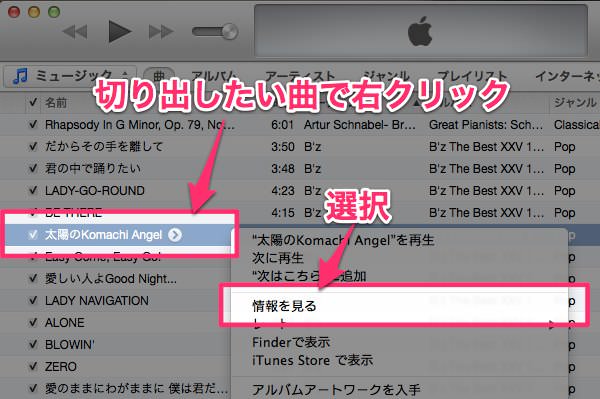
2.タブを「オプション」に切り替え、開始時間と終了時間を指定します。指定する時間は、1秒単位よりも細かく可能です。
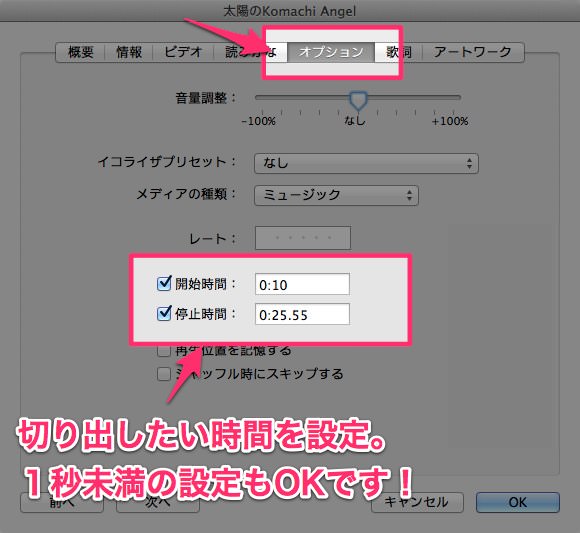
3.曲を再生してみます。すると、設定した部分だけ曲が流れますので、自分の気に入った部分が抜き出せたか確認します。違った場合は、開始時間と終了時間を微調整していきます。
4.開始・終了時間が決まったら、最後に書き出しです。一覧画面から再度右クリックをし、「AACバージョンを作成」を選択します。
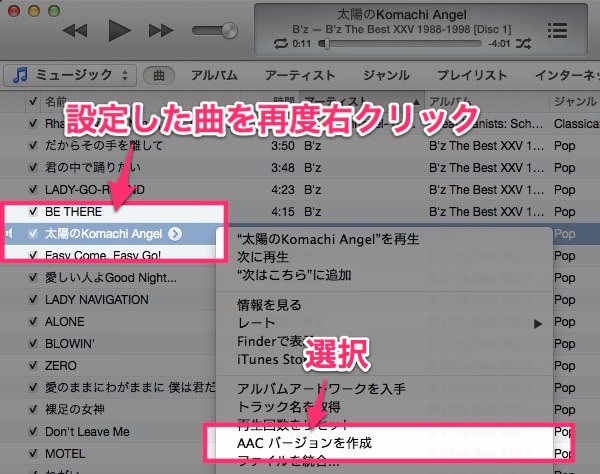
5.すると、新しい音楽ファイルができあがります。今回の場合、わずか15秒の音楽ファイルができあがりました。
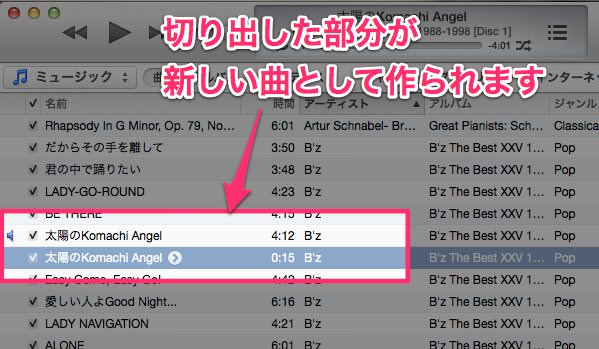
以上です。これだけの作業で、好きな音楽の好きな部分だけを抜き出すことができます。
あとがき
私も最近、友人の結婚式が度重なり、BGMの作成を依頼されることがあります。そうなったとき、素材を探してきては切り出して、それをCDに焼いたりiPhoneに入れたりしていますよ。
iTunesに関する、ちょっとした知っ得でした。それでは、今日はこのあたりで。

